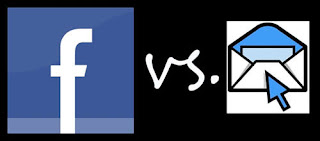Bạn là một doanh nghiệp hay một ngôi sao mới nổi, bạn nghe đồn rằng chỉ cần tạo một Fan Page trên Facebook thì sẽ có rất nhiều người biết đến thương hiệu của mình, cơ hội pr là lớn lắm, và thế là bạn nhanh nhảu “set up” ngay một Page cho mình rồi hi vọng rằng Fan sẽ tự động mà rơi vào rọ. Hãy quên điều đó đi ! Facebook Fan Page là một công cụ Social Media rất mạnh nhưng nó chỉ phát huy tính hiệu quả cũng như thu hút nhiều Fan khi được đặt trong tay của một nghệ sĩ sáng tạo và khéo léo.
#1: “Suggest to friends”
Cách thông thường và truyền thống nhất sau khi tạo xong một fan page đó là chúng ta rê chuột ngay đến nút “Suggest to Friends” và mời tất tần tật bạn bè của mình thích trang mình vừa mới tạo. Điều này là hợp lý một cách rất tự nhiên. Vì chúng ta cần một cú hích ban đầu để “làm nóng” fan page của mình.
Đã có rất nhiều người phàn nàn rằng họ không thích bị spam bởi những email đề nghị thích trang này trang nọ (mình cũng có đề cập vấn đề này trong bài “Văn hóa Like”). Đa phần chúng ta sẽ click vào đường dẫn trong email để xem trang này có đúng với sở thích của mình không rồi mới quyết định like. Vậy trong trường hợp chúng ta không like nhưng sau đó vẫn cứ liên tục “ăn” mail với nội dung đề nghị thích trang đó thì sao. Thì có mà phát điên lên chứ sao nữa !
Vì thế những Social Marker là người quyết định xem mình có phải là những Social Marketer thực sự hay đơn giản chỉ là những Social Spammer. Ngoài ra, bạn cần hiểu rằng công cụ suggest to friends không phải lúc nào cũng hiệu quà bở một số lí do:
- Một cá nhân trên Facebook chỉ có thể like tối đa 500 page, theo như câu trả lời của Facebook Help Center.
- Nếu những người mà bạn đề nghị trở thành Fan đã là Fan của 500 page thì dù họ có thực sự thích trang của bạn cũng lực bất tòng tâm. Trong khi đó bạn không biết điều này và cứ tiếp tục “ép” họ, thì chắc chắn bạn sẽ tạo một ấn tượng xấu về thương hiệu của mình trong mắt các Facebooker đồng thời đi ngược lại với phương châm và đặc thù của truyền thông xã hội đấy.
Tuy nhiên, không có gì là không thề. Để áp dụng phương thức “Suggest” một cách hiệu quả, hãy lưu ý 2 điều sau đây:
- Không bao giờ Suggest like khi fan page của bạn trống rỗng, chẳng có một post, status, photo, video hay note…hoặc chỉ lèo tèo vài ba cái. Ấn tượng đầu tiên là ấn tượng mãi mãi đúng không nào.
- Thay vì suggest toàn bộ friends list, hãy nhớ xem, bạn có những người bạn thân và có uy tín nào. Hãy gửi Suggest đến những người ấy trước. Đó sẽ là những “influencer” (cá nhân ảnh hưởng)- những người thậm chí sẵn sàng “Like” fan page chỉ vì đó là lời đề nghị của bạn và họ cũng là những “con virus” khỏe nhất (nghĩa bóng). Sau đó hãy gửi message cám ơn và khuyến khích họ suggest cho bạn bè của mình. Dùng cách này, tốc độ tăng trưởng fan của bạn sẽ chậm hơn, nhưng bạn sẽ có những fan thật sự trung thành, vì họ sẽ đến với bạn thông qua những lời khuyên từ bạn bè. Đó là cách hay nhất và cũng tiết kiệm thời gian và công sức nhất.
#2: Nhúng Widget Like Box vào website của bạn:
Doanh nghiệp nào cũng thường có website riêng của mình. Vậy thì đã đến lúc những “Sếp”, những người hoạch định chiến lược truyền thông cho công ty phải vỗ vai các webmaster của mình và nói rằng bạn muốn đặt một Like Box ( hiện nay Fan Box đã được đổi tên thành Like Box vì nút “become a fan” đã được chuyển thành nút “Like”) lên website của mình dù cho bạn chẳng biết FBML hay “embed code” là cái gì đi chăng nữa. Và thế là webmaster chỉ cần vào Like Box Widget của Facebook mà vọc thôi. Tại sao lại như thế
Đơn giản thôi ! Đó là cách làm mới trang web của bạn. Ít nhất thì trong tiềm thức, người truy cập web cũng sẽ nhận thấy rằng:” À há ! công ty này cũng xì tin và thân thiện ghê hen !”. Và khi đó thì khả năng họ bấm like sẽ cao hơn nhiều trong khi bạn không sợ rằng mình bị rơi vào tình trạng “ép Fan” như đã nói ở trên. Nút Like thì quá dễ để bấm mà phải không, nó lại càng dễ hơn khi bạn đã chiếm được cảm tình của người dùng web.
Ngoài ra bạn còn có thể yêu cầu webmaster thêm Widget Live Stream đi kèm với Like Box để cập nhật những hoạt động mà bạn đã đưa lên Fan Page của mình, đồng thời cho phép các Fan có thể comment trực tiếp ngay tại Like Box. Điều này sẽ vô hình khiến người dùng web nghĩ rằng bạn là một doanh nghiệp rất năng động và thân thiện. Ai mà lại không thích một con người như thế nhỉ, mặc dù bản chất đó là một công ty.
#3: Dùng email để giới thiệu Fan Page.
Giả sử bạn có một danh sách các email đã thu thập được từ website của công ty mình, vậy thì sao lại không sử dụng nguồn lực quý giá đó chứ. Chúng ta có thể gửi email đến những người dùng tiềm năng ấy với nội dung giới thiệu về fan page mà công ty bạn vừa tạo trên Facebook đồng thời thể hiện mong muốn người nhận email sẽ ghé thăm fan page của mình. Đó sẽ là một lời đề nghị khó cưỡng nổi so với những email quảng bá trực tiếp sản phẩm của công ty bạn. Mình cam đoan với các bạn điều đó.
Trong email giới thiệu về fan page bạn không cần thiết phải dùng những từ hay cụm từ như:” Hãy là Fan của cty ABC”, “Vào viết vài dòng suy nghĩ của bạn lên wall của chúng tôi đi !”….Chỉ cần nhớ đặt một biểu tượng Fan Page Badge vào chữ kí email của mình. Nếu bạn là sếp và không chuyên về IT bạn chỉ cần nhắc marketer của mình rằng:” Nhớ cho thêm biểu tượng Fan Page ( Fan Page Badge) vào chữ kí email nhé” là họ sẽ hiểu ngay. Khi click vào badge, người đọc mail sẽ được đưa thẳng tới fan page.

Badge Signature - Outlook
Trong trường hợp, hình ảnh fan page badge không load được tại email của người nhận (do trình duyệt email chặn) thì ta vẫn có cách khác đó là đặt đường link của fan page ở vị trí này. Nếu bạn sợ mình quên đặt fan page badge vào chữ kí mỗi khi gửi mail thì đã có Addd-on Wisestamp và Blank Canvas Gmail Signatures dành cho Fire Fox , cho phép bạn thiết lập mặc định 1 chữ kí. Mỗi khi bạn tạo một email mới, chữ kí mà bạn đã tạo sẽ tự động được thêm vào cuối mail. Các bạn vào bài “Chèn Facebook Badge vào chữ kí của email” để xem hướng dẫn cụ thể nhé.
#4: Tạo một Video lôi cuốn để giới thiệu về Fan Page
Có một nguyên tắc bất di bất dịch thế này, bạn muốn cuốn người xem thì bạn phải quyến rũ. Đa phần khi vào các Page, thứ “đập vào mặt” chúng ta đầu tiên là Wall với những Status, links …dài ngoằng. Bạn nên nhớ ấn tượng đầu tiên là ấn tượng mãi mãi, vì thế chúng ta sẽ khiến những khách đến chơi nhà ấn tượng hơn gấp nhiều lần nếu có thể tự làm một video clip giới thiệu về trang của mình. Các bạn có thể tham khảo page của Steve Spangler, một page có video giới thiệu rất hài hước và lôi cuốn. Bảo đảm sau khi xem xong bạn phải bấm Like ngay.

Đây là một ví dụ mẫu rất đáng học tập phải không mọi người. Cách tạo các tab đa dạng kiểu này đòi hỏi bạn phải dùng đến ngôn ngữ FBML mà nói trắng ra là HTML nhưng được tích hợp với Facebook. Cách làm thế nào mình sẽ mô tả và hướng dẫn các bạn ở phần sau của bài này. À, và các bạn nhớ là nếu có làm trang video này thì phải set cho landing tab của mình là ở tab Video đã tạo nhé. Tức là khi người dùng vào Page của bạn thì tab đầu tiên “đập vào mặt” họ là tab video của bạn.
#5: Kêu gọi Fan tag họ vào photo của bạn
Facebook Photo Tag
Trong trường hợp bạn tổ chức một sự kiện nào đó, hãy nhớ chụp thật nhiều ảnh, sau đó upload ảnh lên Fan Page rồi kêu gọi và khuyến khích các fan của mình vào chỉ ra xem họ có mặt ở đâu
trong ảnh bằng cách “tag”. Phương thức này mang lại hai điểm tích cực:
1. Về mặt tâm lý: Fan sẽ cảm thấy mình trở nên quan trọng hơn và biến thành 1 phần của tổ chức hay sản phẩm mà họ yêu mến. Đó chẳng khác gì một hình thức “cam kết” của fan rằng tôi cảm thấy hạnh phúc, tôi sẽ sẽ trung thành luôn hâm mộ sản phẩm dịch vụ ( hoặc tổ chức, công ty ) này. Bạn có thể thấy ngay cả báo Tuổi Trẻ cũng áp dụng hình thức này trong các hoạt động kỉ niệm 35 năm của tờ báo ( tại trang báo giấy) - Bạn có trong ảnh?
2. Về mặt lan truyền: Mỗi khi các fan tag mình vào ảnh thì thumbnail của tấm ảnh này cũng sẽ xuất hiện tại News Feed của họ, và các bạn của fan cũng sẽ thấy. Một cách lan truyền vô cùng hiệu quả, miễn phí và quan trọng hơn, đó là điều mà các fan tự nguyện làm. Hình ảnh lúc nào cũng có tiếng nói và sinh động hơn kí tự đúng không các bạn ?
#6: Upload video lên FanPage và Embed tại website của bạn:
Đây là điều rất đơn giản nhưng dường như có nhiều người lại quên mất và bỏ qua sức mạnh này của Facebook. Hãy Upload video lên Fan Page và embed nó vào website của bạn ! Tại sao thế ? Tại sao lại dùng Facebook mà không dùng Youtube trong trường hợp này ? Câu trả lời đó là hãy để ý khi video của bạn được host trên Facebook và được embed thì tại khung hình video ở góc trái, phía trên, sẽ xuất hiện một đường link đặc biệt:
 |
| Nếu người xem chưa Like Page của bạn đường link sẽ có hình thù thế này:
facebook video like button
|
Như vậy nếu video của bạn ấn tượng và chiếm được trái tim của người xem, họ sẽ có thể bấm Like ngay lập tức. Quá tiện phải không nào ! Còn nếu người xem đã Like Page của bạn thì đường link sẽ dẫn người xem tới trang video tại Fan Page và biết đâu đấy khi họ tìm ra được những thứ thú vị khác, họ sẽ thành fan của bạn lúc nào không hay.
Facebook video watermark
#7: Liên kết FanPage tới Twitter
Link your Twitter account .
Đây là cũng là điều mà các chủ xị fan page rất hay quên vì vốn ngó lơ Twitter. Một động tác rất đơn giản, hãy liên kết tài khoản Twiiter với fan page của Facebook để bất cứ hoạt động nào của fan page cũng sẽ được cập nhật lên Twitter. Vậy là bạn đã có thể mở rộng thì tầm ảnh hưởng của Page và có cơ hội thu hút được thêm nhiều fan tiềm năng khác rồi đấy. Bạn có thể lựa chọn những thông tin nào thì được cập nhật lên Twitter
.Facebook to Twitter
Tuy nhiên số lượng kí tự tối đa trong Status của Facebook là 420, còn trong Twitter là 140. Vì thế bạn phải cân nhắc trong post thông tin lên ô Status của Facebook. Twiter sẽ chuyển đường link bạn share trên Facebook Page thành một đường link ngắn hơn có dạng như http://bit.ly/bvAivP đồng thời sẽ tỉa gọt số lượng kí tự xuống sao cho vừa đúng 140 kí tự.
Ngoài ra tại profile và background của Twitter, bạn cũng nên đề cập tới fan page của mình bằng cách kèm theo đường dẫn. Đây là một mẹo nhỏ nhưng cũng có thể tạo được tác động dẫn dắt người dùng đến fan page.